XD技巧 | 提高效率必备技巧

一、断开封闭路径
在做UI设计的时候,除了AI,偶尔也会用XD绘制一些简单图标,但在使用中发现XD和AI虽然都能绘制矢量图形,并且很多操作是相同的,但XD还是有很多不方便的地方,如断开路径,AI中可用快捷键C就能断开指定的路径,XD却不支持这种操作,后来终于找到了一个方法,操作也很简单,那就是双击路径,按 Alt + Delete 来断开路径,效果如下:
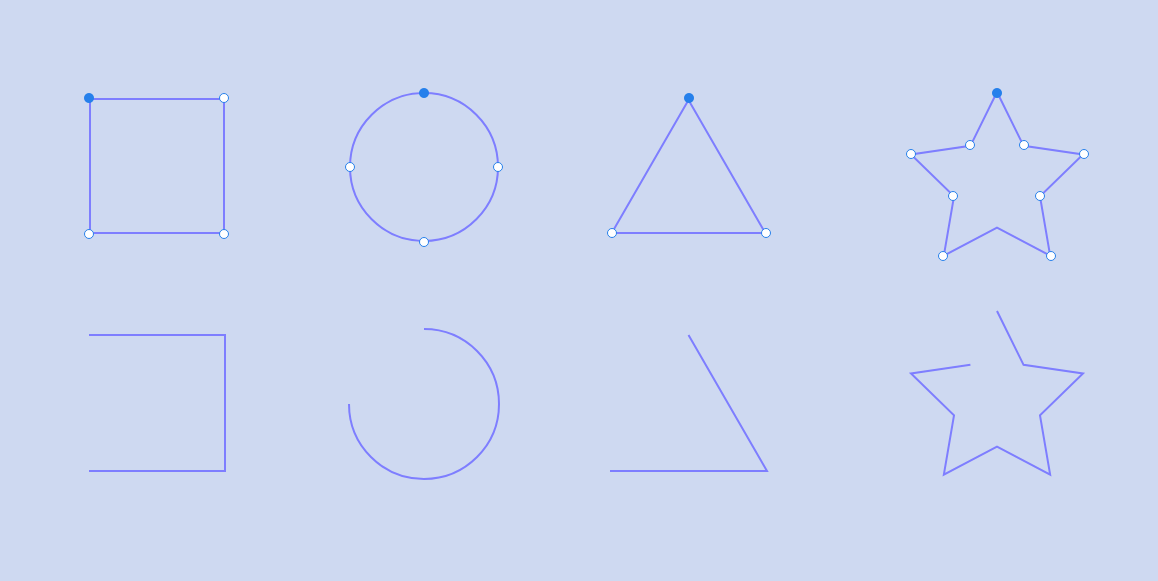
但需注意的是XD只能断开封闭的路径,且只能断开首尾锚点。
二、文字转路径
XD中文字颜色只能设置为纯色,不能设置为渐变色,那如果想要设置渐变色,可以将文字转为路径后再设置颜色,此时就可以设置渐变色了。XD中文字转路径的方法为:选中文字,按 Ctrl + 8。此操作相当于AI中对文字创建轮廓。文字转为路径后,则可对该文字按路径来设置外观了。
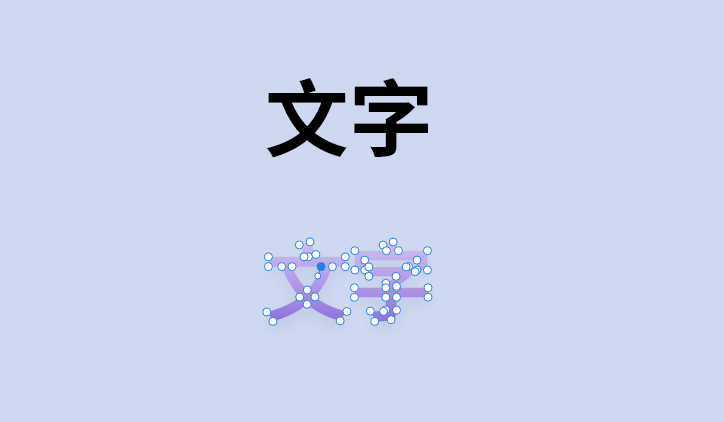
除了文字,其他类型的元素也可以按此操作转换成路径,如形状、图片等,但本身形状和路径就没什么区别,所以一般也用不上。
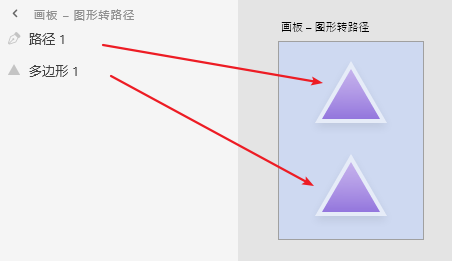
三、粘贴外观
还有一些情况是在XD中设置了外观效果,想要批量应用在其他元素上时,可以使用粘贴外观功能。快捷键为Ctrl + Alt + C,或 右键,选择“粘贴外观”。
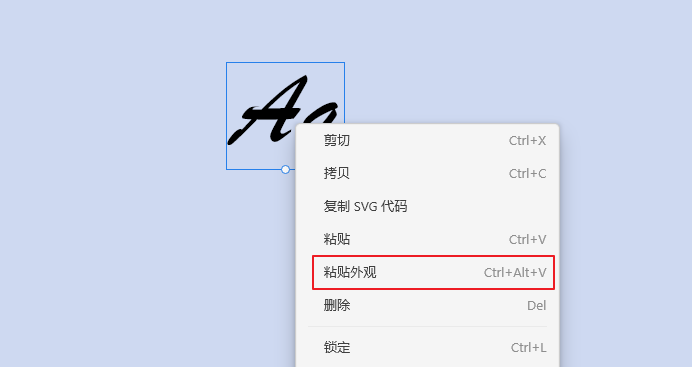
1.粘贴文字外观
文字可粘贴所有文本格式(字体、字重、字符间距、行间距、段落间距、大小写、上下标、下划线、删除线)及外观样式(不透明度、混合模式、填充、边界、阴影、背景模糊)。
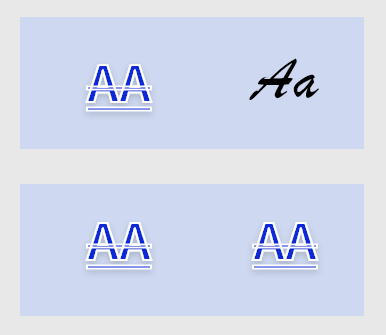
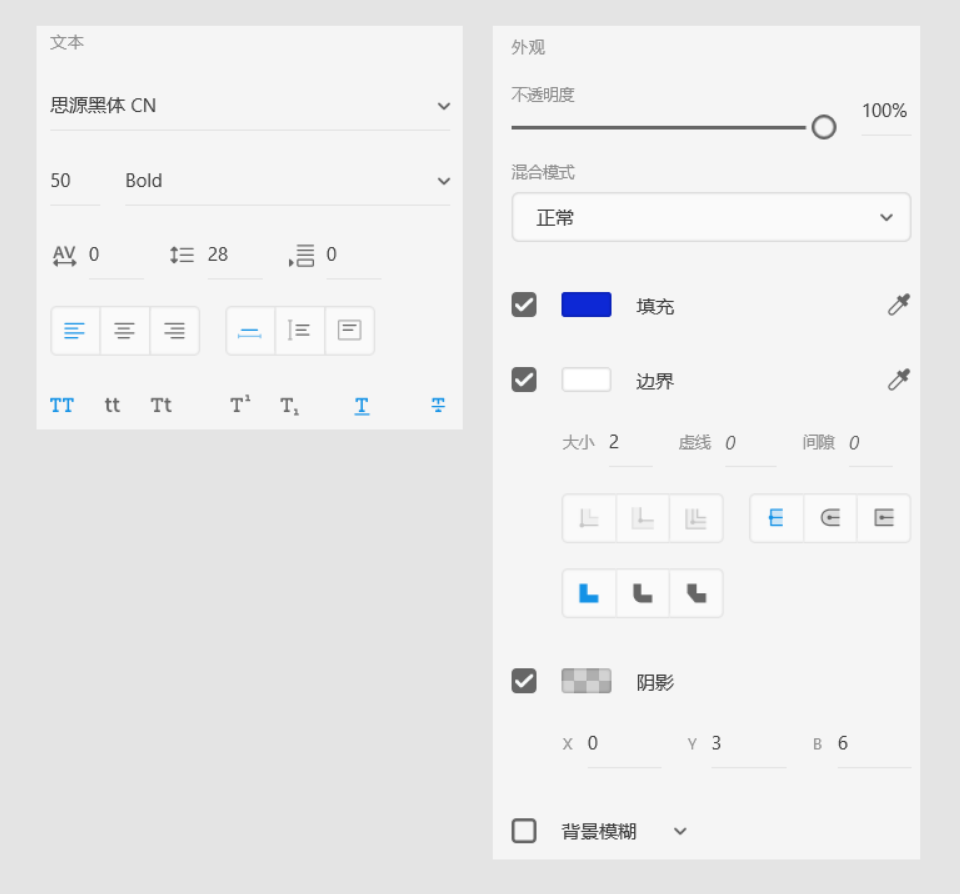
2.粘贴形状外观
形状可粘贴外观样式(不透明度、混合模式、圆角、填充、边界、阴影、背景模糊)。
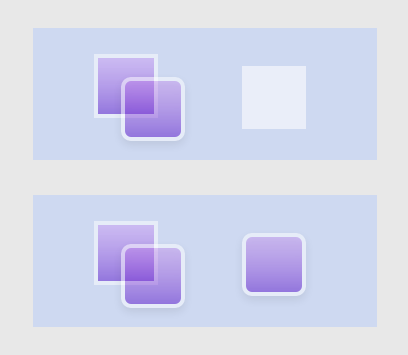
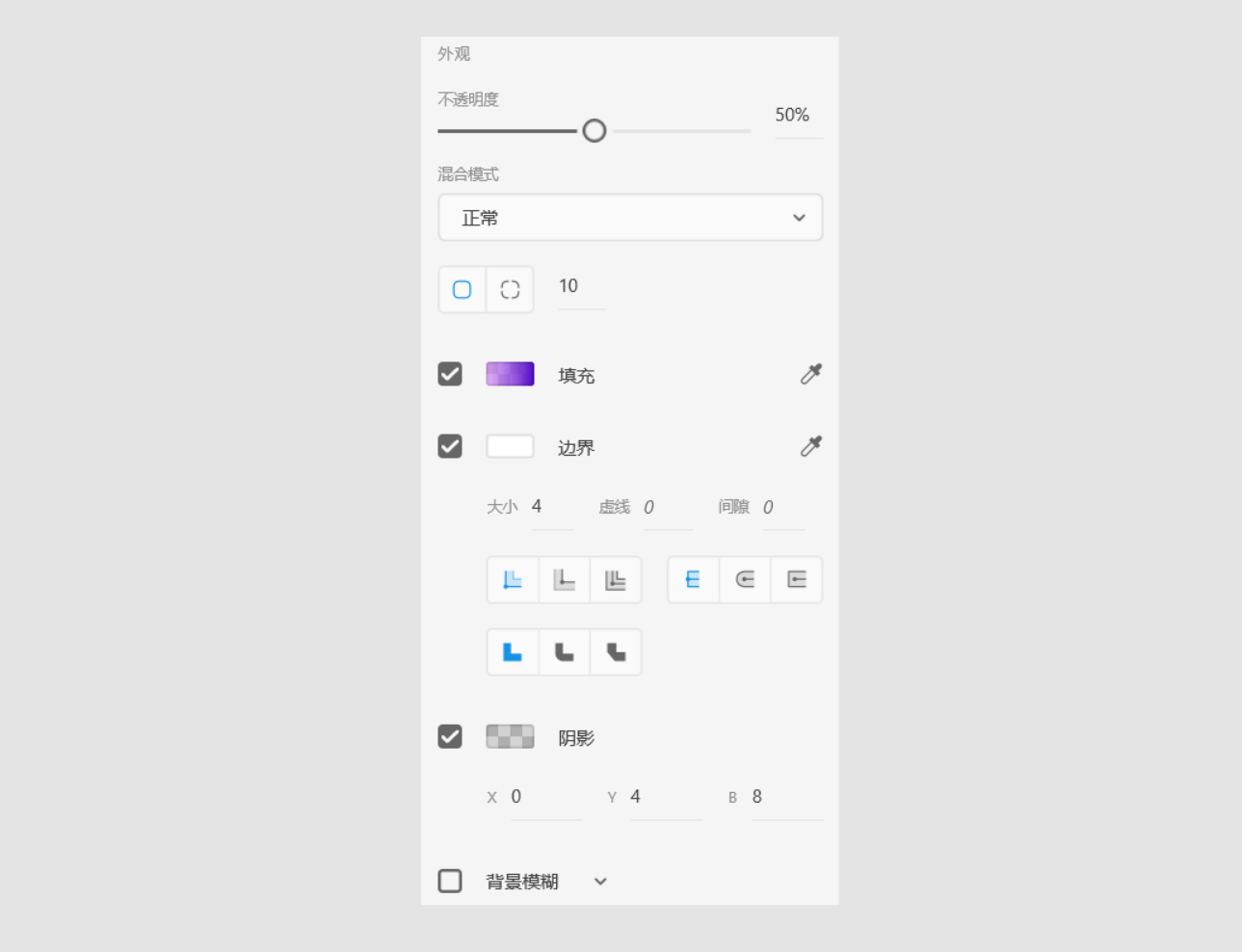
3.创建剪贴蒙版
利用粘贴外观的功能,还可以快速创建剪贴蒙版,因为粘贴外观不仅可以在相同类型元素之间复制粘贴,还可以在不同类型间直接粘贴外观,如:图片可直接粘贴进形状,下图左边为图片,右边为形状,对左边图片进行ctrl + C,对右边形状进行 Ctrl + Alt + V,则可快速创建剪贴蒙版。
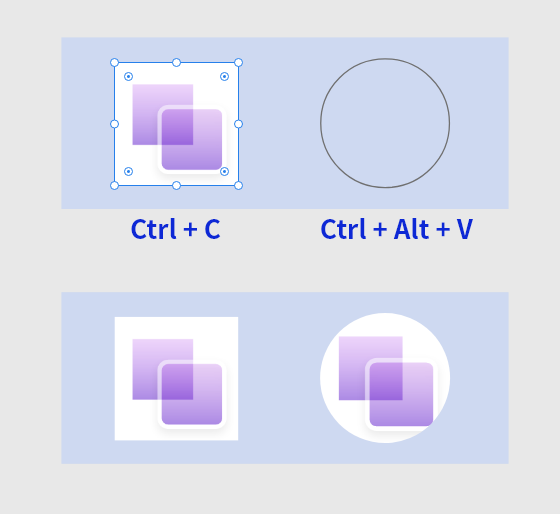
发布于:
2021/5/21